当今社会,随着科技的不断发展,智能电视成为了人们生活中不可或缺的一部分,而手机投屏到电视这一功能更是让人们的观影体验得到了极大的提升。优酷作为国内领先的视频平台,也不例外在这方面给用户提供了很好的解决方案。如何将优酷视频投屏到智能电视上呢?接下来我们就来详细讲解一下。
优酷投屏到智能电视
具体步骤:
1.将家里面的智能电视打开,使电视和手机处在同一WiFi环境下。打开手机端的优酷应用进入。
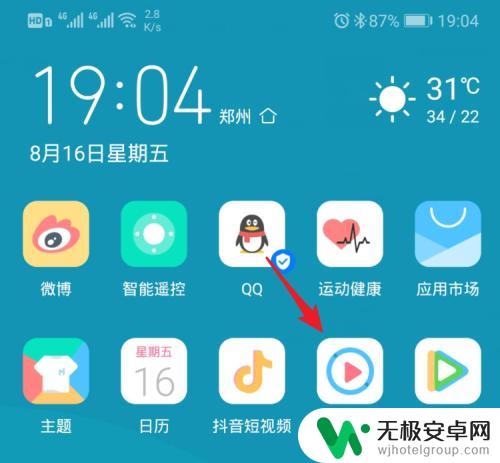
2.进入优酷主界面,可以通过搜索或者选择推荐的视频进入播放。
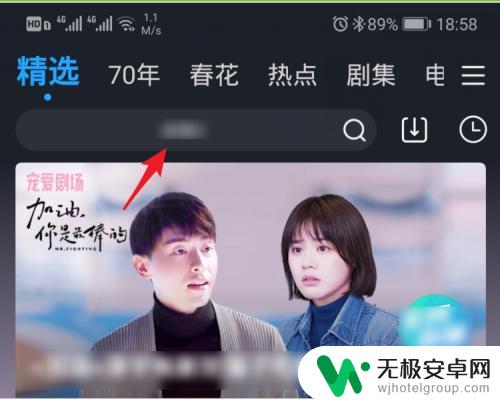
3.在视频播放界面,在右上方会看到一个投屏的tv图标,点击该图标进入。
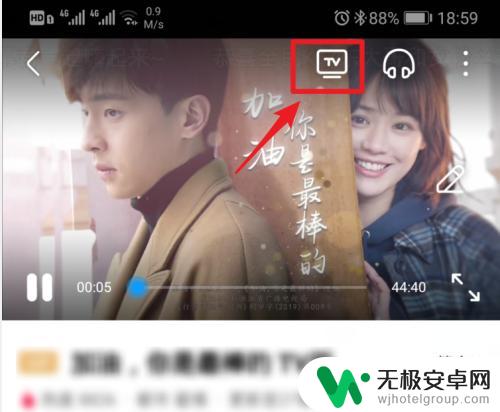
4.进入投屏界面后,页面会搜索可供投屏的设备,等待搜索完毕。
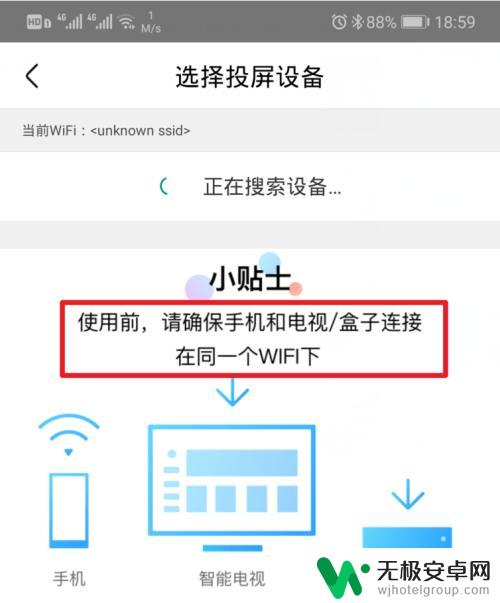
5.搜索完毕后,页面会显示自己的电视设备,点击进行连接。
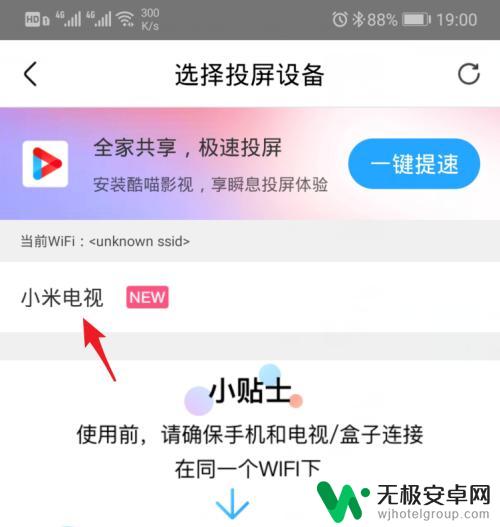
6.连接成功后,页面会显示正在投屏,这时电视就会播放投屏的视频。也可以点击页面中的清晰度。
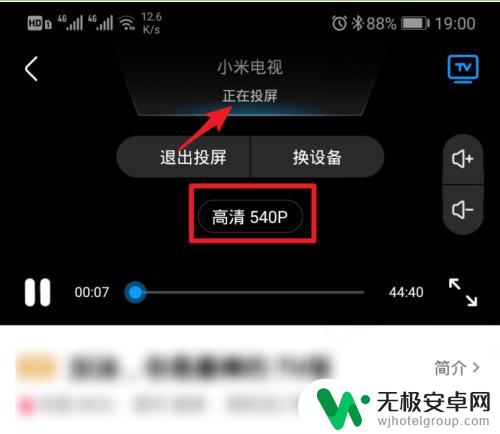
7.点击清晰度后,也可以在下方弹出的选项内。选择投屏的清晰度,来提高画面的质量。
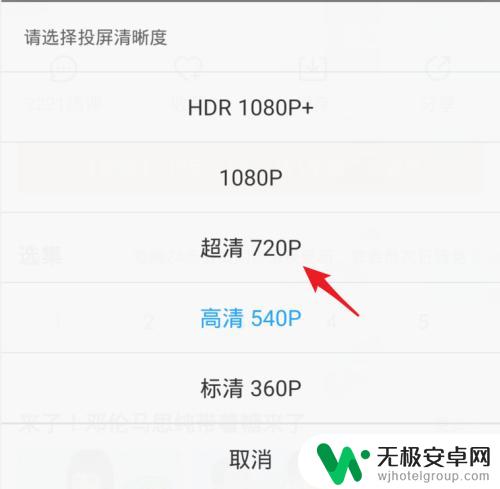
8.同时,在手机端也可以通过滑动进度来快进或者快退视频。通过右侧的音量键,也可以控制投屏视频的音量。
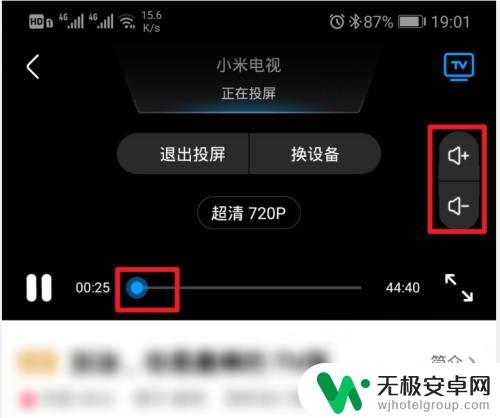
以上是手机优酷视频如何将屏幕投射到电视的全部内容,如果您遇到类似问题,可以参考本文中介绍的步骤进行修复,希望对大家有所帮助。











